vmware制作虚拟机操作系统镜像文件,基于VMware构建Linux操作系统虚拟机镜像文件的详细指南
- 综合资讯
- 2025-03-23 15:36:33
- 2

本文详细介绍了如何使用VMware制作Linux操作系统虚拟机镜像文件,包括基于VMware的步骤和指南,旨在帮助用户高效构建和管理虚拟机环境。...
本文详细介绍了如何使用VMware制作Linux操作系统虚拟机镜像文件,包括基于VMware的步骤和指南,旨在帮助用户高效构建和管理虚拟机环境。
随着虚拟化技术的普及,越来越多的开发者、测试人员和系统管理员选择使用虚拟机来模拟不同的操作系统环境,VMware作为一款流行的虚拟化软件,其强大的功能和易用性受到了广泛认可,本文将详细讲解如何使用VMware制作Linux操作系统的虚拟机镜像文件,包括准备工作、安装过程、配置优化以及注意事项。
准备工作
下载VMware软件
我们需要下载并安装VMware软件,由于VMware是商业软件,我们可以选择下载免费版VMware Workstation Player或付费版VMware Workstation Pro,免费版适用于个人学习和非商业用途,而付费版则提供了更多的功能和更好的支持。

图片来源于网络,如有侵权联系删除
下载Linux操作系统镜像文件
根据需求,下载合适的Linux操作系统镜像文件,常见的Linux发行版有Ubuntu、CentOS、Fedora等,可以从官方网站或镜像站点下载。
准备虚拟硬盘文件
在VMware中创建虚拟硬盘文件,用于存储虚拟机的操作系统和应用程序,虚拟硬盘文件可以是动态分配的(根据需要扩展),也可以是固定大小的。
创建虚拟机
-
打开VMware软件,点击“创建新的虚拟机”按钮。
-
选择“自定义(高级)配置”,点击“下一步”。
-
选择“安装操作系统从光盘映像文件”,点击“浏览”并选择下载的Linux操作系统镜像文件。
-
在“操作系统”下拉菜单中选择相应的Linux发行版,如Ubuntu。
-
为虚拟机命名,并设置虚拟机的内存大小,根据实际情况,内存大小可以从1GB到8GB不等。
-
选择虚拟硬盘文件类型,这里我们选择“固定大小”。
-
设置虚拟硬盘文件大小,一般建议设置大于20GB,以容纳操作系统和应用程序。
-
选择虚拟硬盘文件存放位置,点击“完成”。
安装Linux操作系统
-
点击虚拟机窗口上的“启动此虚拟机”,虚拟机将启动并自动加载Linux操作系统镜像文件。
-
根据提示完成Linux操作系统的安装过程,安装过程中,需要设置用户名、密码、主机名等。
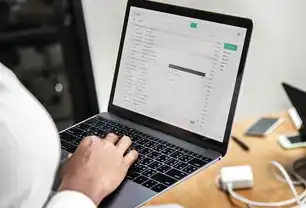
图片来源于网络,如有侵权联系删除
-
安装完成后,虚拟机将自动重启。
配置优化
更新系统:在虚拟机中打开终端,输入以下命令更新系统:
sudo apt-get update
sudo apt-get upgrade安装VMware Tools:VMware Tools是VMware提供的一套工具,可以优化虚拟机的性能,提高用户体验,在虚拟机中打开终端,输入以下命令安装VMware Tools:
sudo apt-get install open-vm-tools安装完成后,重启虚拟机。
优化网络配置:根据需求,调整虚拟机的网络配置,在虚拟机中打开终端,输入以下命令编辑网络配置文件:
sudo nano /etc/network/interfaces根据实际情况修改以下内容:
auto eth0
iface eth0 inet dhcp安装常用软件:根据需求,安装常用软件,如浏览器、办公软件、开发工具等。
注意事项
-
在安装过程中,确保虚拟机电源充足,避免因电源问题导致安装中断。
-
安装过程中,根据提示设置合理的系统参数,如分区、密码等。
-
在安装VMware Tools时,确保虚拟机已安装open-vm-tools。
-
优化虚拟机性能时,注意调整内存、CPU等参数,避免资源浪费。
-
定期备份虚拟机,以防止数据丢失。
通过以上步骤,我们成功制作了一个基于VMware的Linux操作系统虚拟机镜像文件,在实际应用中,我们可以根据需求修改虚拟机的配置,以满足不同的使用场景。
本文链接:https://www.zhitaoyun.cn/1876634.html

发表评论